软件介绍
彩绘精灵是一款专业的数字绘画软件,它拥有十分强大的功能,为用户提供各式各样的绘图工具,帮助用户轻松创作油画和水彩画等多种类型的绘画作品,给用户带来最真实的绘画体验。彩绘精灵操作也很简单,有需要的用户快来下载吧。

彩绘精灵特色介绍
1、传统帆布纹理
绘画时,彩绘精灵的画笔会与画布交互。自定义您的纸张以获得您想要的效果,无论是平滑的数字背景,精美的素描纸,粗糙的画布或您自己的创作的自定义图案。用铅笔擦拭您的画布的凹凸,观看水彩散布在裂缝和缝隙上,用油沾上油渍,并用您的定制数码刷刷新纹理效果。
2、传统艺术家的理想软件
无论您是否买不起材料,您的素描本都会耗尽空间,打破所有的铅笔线,不断涂抹油墨,不要等待油漆干燥,猫不断吃着你的粉彩,或者你过敏对于溶剂,您可以将传统技能转移到数字化,并继续使用所有相同的熟悉工具。如果您想学习一种新的绘画介质,那么彩绘精灵也是一种低成本,低压的方式来熟悉油漆和铅笔,或者在尝试复杂的项目之前创建快速研究。
3、丰富的现实传统媒体
彩绘精灵一直以传统媒体而闻名,并没有改变。水彩工具仍然可以让您完美控制艺术品,而油画让您可以像现在一样现实地融合和混合,但现在它与一个非常自然的铅笔,灵活的自定义刷子编辑,更快的性能!
4、专为数码艺术家而设计
如果您不是自然媒体,但是正在寻找更接近Photoshop的东西,那么彩绘精灵 6仍然有很多提供给您。最新版本允许您设计自定义画笔,组合工具,掩模,可选择工具,图案和渐变填充,过滤器,喷枪,可定制的手写笔属性,自动线条平滑,高度控制的颜色选择,以及最智能的填充。
5、灵活的平面设计工具
使用网格,指南和透视来计划您的作品,并轻松掩盖区域并使用模板绘制自定义形状。使用透视变换选项将绘图以完美的尺度映射到一个或两个点的透视图,并使用快速对齐和对称功能更容易地绘制。
6、个性化一切
您可以制作彩绘精灵,并根据需要调整软件。为每个工具保存自己的预设,设置自己的自定义画布纹理,设计自定义透视网格,并重新排列工作空间,以增强您的工作流程和创作过程。导入新模板,从自己的图像添加新的自定义画笔和贴纸,创建颜色样本和颜色选择器,并构建完美的绘图工具,以帮助启发和协助您的艺术。
7、图层编辑
使用过滤器,图层效果,图层混合模式调整图像。使用Photoshop标准混合模式,如“乘法”和“屏幕”工作,并为各个图层添加可编辑的发光,浮雕和阴影效果。您甚至可以使用自定义纹理压缩图像。清理扫描的草图以清除脏的白皮书,以便您可以使用去除颜色哑光对线条进行着色,并使用翘曲(液化)扭曲图像。您可以添加模糊或噪点,或轻松调整图层的颜色和对比度。如果需要重新绘制图层,请使用锁定透明度和其他选择和锁定选项来控制更改。
8、多平台支持
彩绘精灵具有桌面和移动版本,具有完全兼容的文件格式,可以保留不同版本的彩绘精灵之间的油漆数据和图层。这意味着您可以在iPad Pro上绘制现场研究,然后使用桌面上的相同工具继续操作。或者在Android手机上的火车上绘制想法,并在您使用更强大的计算机时正确开发。您也可以轻松地在MacOS和Windows之间切换而无任何问题。
9、记录你的画
提供脚本录制,可让您录制整个绘画流程,并在彩绘精灵中稍后播放。这对于录制会话非常有用,研究您的绘画流程,并以更大的尺寸重新创建较小的移动绘画。脚本将按您选择的大小重绘每个笔画,因此您不会通过调整图像大小而失去绘画质量。
彩绘精灵安装步骤
1、下载安装包,解压缩并运行安装,选择软件安装位置
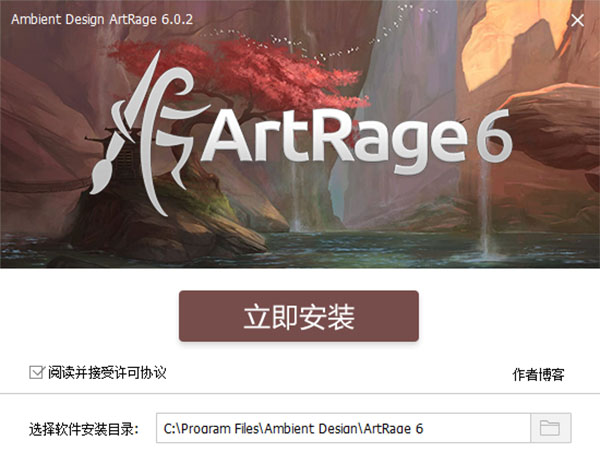
2、正在安装中,请耐心等待一会
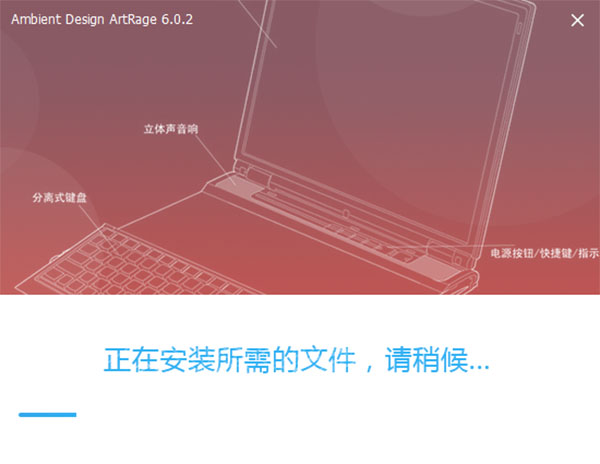
3、安装成功,点击完成安装退出即可
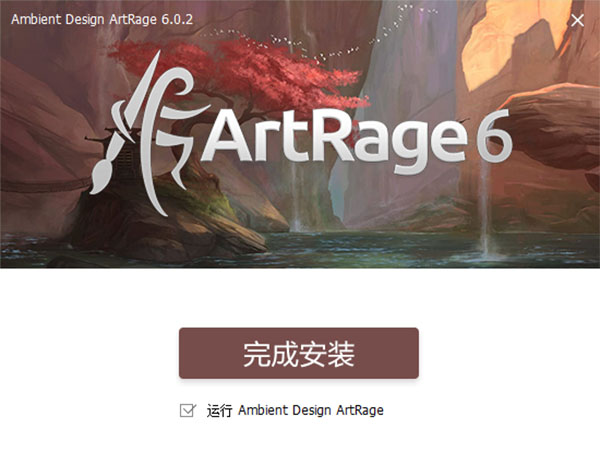
4、运行软件后,即可免费使用了,已汉化、已注册
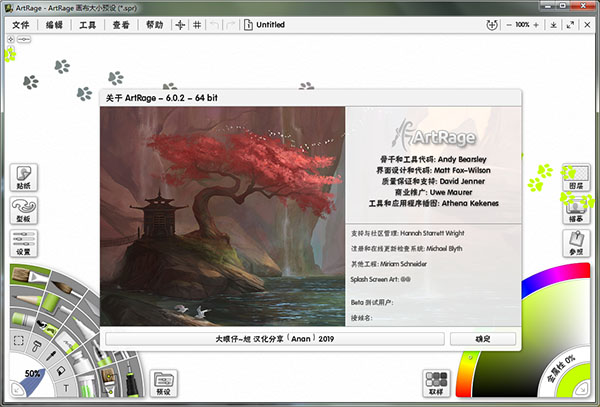
彩绘精灵使用教程
一、如何在彩绘精灵中绘画:
选择左侧的工具,选择右侧的颜色,然后在中央画布区域中单击并拖动进行绘制。
如何保存绘画:在顶部的文件菜单中选择保存绘画以保存绘画文件
二、接口模式
您可以使用“视图”菜单中的“界面模式”菜单选择两种模式。 每间客房均配有明暗选项。
1、经典模式
Classic 彩绘精灵模式左侧有一个工具选取器,右侧有一个颜色选择器,以及您单击以使用设置和其他实用程序访问面板的Pod。
单击窗格将其展开到面板。 关闭面板后,窗格将重新出现。
2、对接模式
停靠模式将所有面板保留在顶部菜单栏中。 当您单击某个按钮时,该面板会出现并保持可见,直到您单击它。
如果要将面板保持打开状态,也可以将面板连接到屏幕边缘。
撕下:单击弹出面板标题栏上的Tear Off图标将其从菜单栏中撕下并使其浮动。
对接:将面板拖动到屏幕的左边缘或右边缘,然后出现Dock指示器,将其放在该指示器上以将面板对接到该侧。 如果该侧已经有一个停靠面板,只需将新面板拖到停靠栏托盘中并将其拖放到那里停靠。 您可以将面板停靠在左侧和右侧。
可以使用标题栏中的箭头图标将停靠的面板折叠到托盘中。
取消锁定:单击面板标题栏上的Tear Off图标将其从Docking Tray中移除。
展开和折叠:可以使用标题栏中的箭头指示器展开和折叠停靠面板。
3、熄灯
Classic和Docking Modes都支持Lights Out。
打开此功能可以反转标准明亮的界面并使其更暗。
三、使用工具
1、工具选择器
要激活绘画工具,请从工具选择器中选择它。
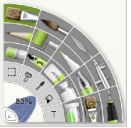
经典模式在屏幕的左侧有一个工具选择器曲线。
突出显示当前工具,单击工具使其激活。
停靠模式有一个工具选择器按钮,在单击时会弹出选择器。 此按钮显示当前工具的图标,可在“工具大小和设置”按钮旁边找到。
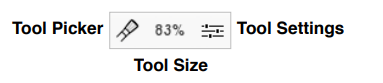
工具尺寸
在经典模式下,单击并拖动工具选择器一角中的工具尺寸指示器。 在“停靠”模式下,单击并拖动菜单栏中“工具选择器”图标旁边的大小值。
2、工具设置
每个工具都有许多设置,可以更改这些设置以自定义其行为。 工具设置面板包含所有这些设置的控件。
面板顶部是一个显示当前加载的预设的区域。 单击此区域以选择新的预设。
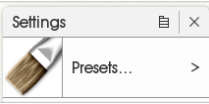
3、工具预设
工具预设是存储的工具设置集,代表工具的特定类型。 例如,干油刷和重负荷油刷是相同的工具,但每个都有独特的设置,预设用于表示这一点。
从“工具”菜单或使用“工具设置”面板顶部的区域打开“工具预设”面板。
选择预设时,其设置将应用于当前工具,您可以开始使用它进行绘画。
创建工具预设:您可以从“预设”面板或“工具设置”面板预设菜单添加新的预设。 执行此操作时,当前工具的设置将与名称和图标一起存储,以便以后轻松调用。
如果对重新创建要存储的特定工具类型很重要,则可以选择使用“预设”存储“工具大小”和“绘制颜色”。
- 精选留言 来自陕西安康电信用户 发表于: 2023-4-13
- 小东西实用
- 精选留言 来自广西防城港联通用户 发表于: 2023-2-19
- 找了很久,感谢
- 精选留言 来自福建福州移动用户 发表于: 2023-2-4
- 多谢分享
- 精选留言 来自广东潮州电信用户 发表于: 2023-10-16
- 这个软件还是很有用武之地的
- 精选留言 来自江苏南京联通用户 发表于: 2023-2-8
- 这个是好东西,最新版的,我去更新下,谢谢















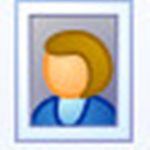

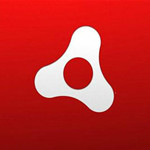





























 浙公网安备 33038202002266号
浙公网安备 33038202002266号